1.大家好,我是老盖,感谢观看本篇文章,本文做的也有视频 , 也可以看我发布的视频

【磁盘清理垃圾文件方法,win系统自带硬盘删除垃圾文件图文教程】2.今天给大家讲一下磁盘清理功能,清理电脑中的一些垃圾文件

3.打开计算机,对着任意一个分区,点右键属性

4.在常规标签页中可以看到磁盘清理这个按钮 , 我们点一下

5.这个是系统自带的磁盘管理功能 , 它能清除电脑系统中的一部分的垃圾文件
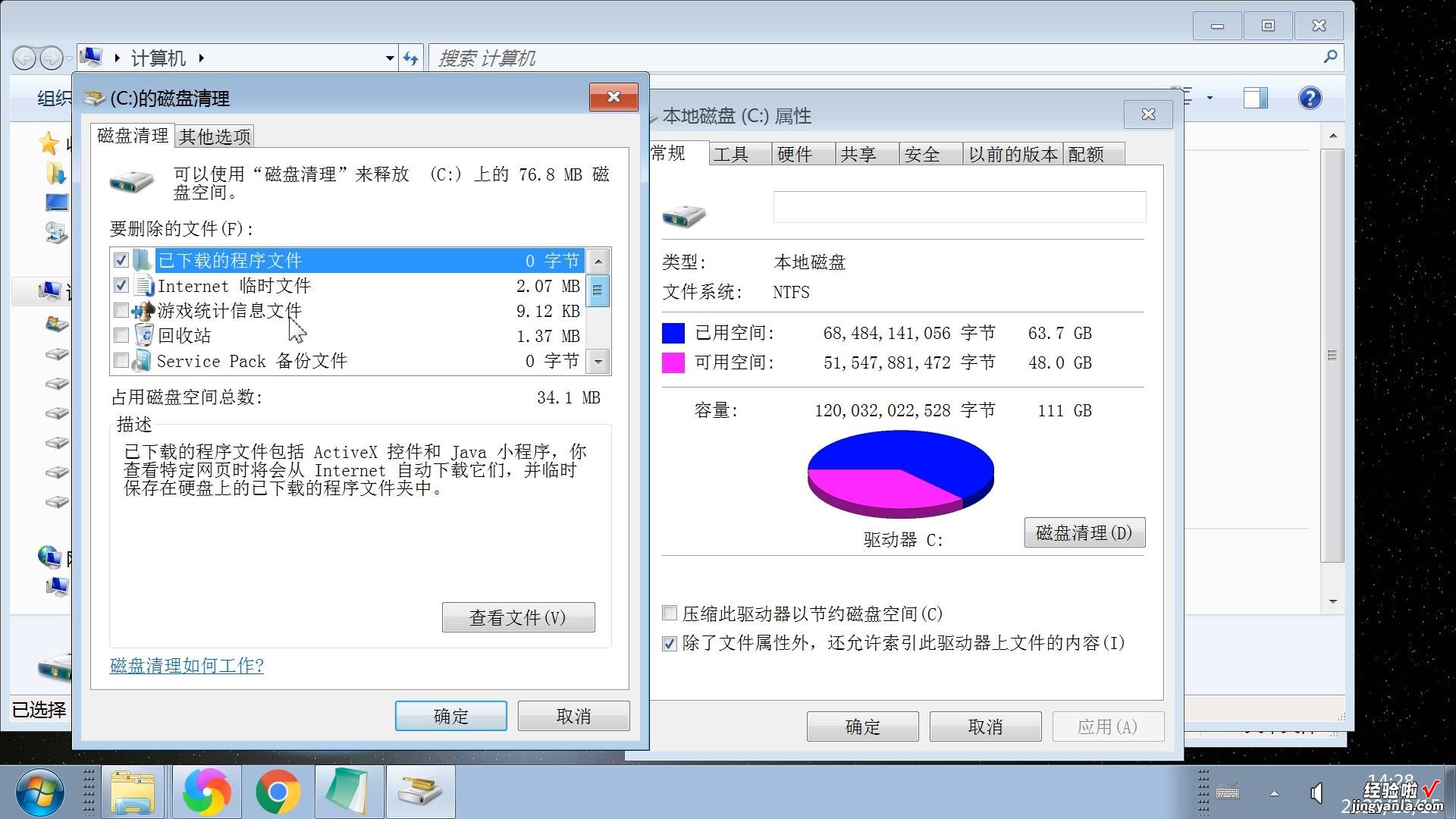
6.我们依次可以把所有的选项都选择上进行清理
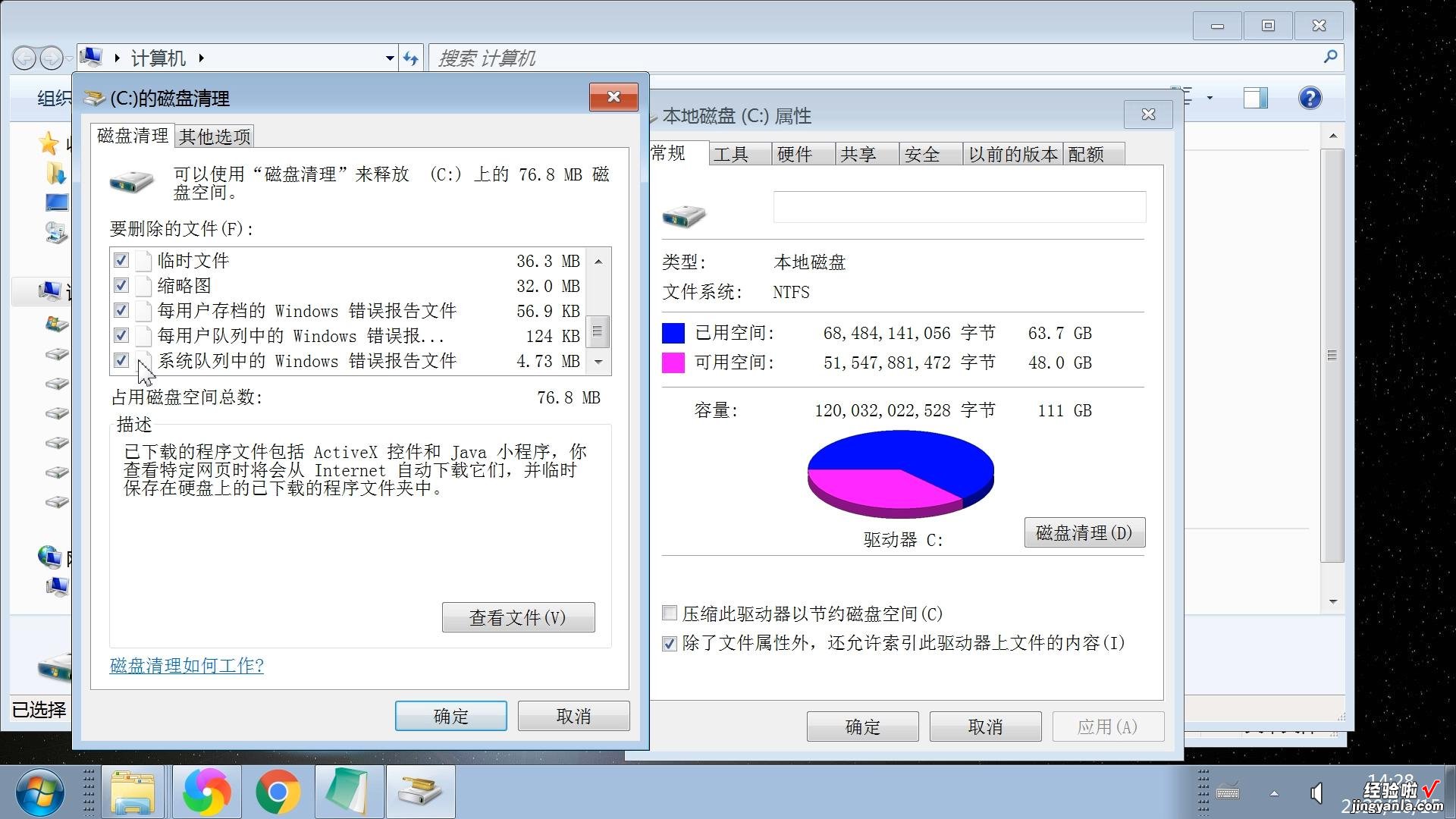
7.在其他选项中,还可以清理程序和功能等一些操作 , 系统的自带磁盘清理这个功能只能清除一部分的垃圾文件 , 它和第三方的专业清除硬盘垃圾的软件相比,还是有一些功能上的欠缺 , 如果想更加彻底的清除硬盘垃圾文件,也可以选择其他的一些第三方的软件进行清理

8.感谢观看本篇文章,希望对你有所帮助 , 本文由老盖聊技术原创,本文是出于爱心帮助人的目的所写,请随意分享转载,感谢正能量传播 。
